
有些情況下,用戶不長時間使用特定打印機,但它仍然顯示在操作系統接口中的設備列表中。這種設備的驅動程序仍然安裝在計算機上,有時可以在OS上創建額外的負載。此外,在某些情況下,當設備運行不正確時,需要完成刪除並重新安裝。讓我們弄清楚如何用Windows 7完全卸載PC上的打印機。
致死設備
通過從其驅動程序和相關軟件清潔系統來執行從計算機卸載打印機的過程。這可以通過第三方程序和Windows 7的內部手段來完成。方法1:第三方計劃
首先,考慮使用第三方程序完全刪除打印機的過程。該算法將在用於清除驅動器SWEEPER驅動程序的流行應用程序的示例上描述。
- 運行驅動程序SWEEPER和在“顯示的設備列表”列表中的程序窗口中,選中與要刪除的打印機名稱相對的框。然後單擊“分析”按鈕。
- 註冊表中的驅動程序,軟件和記錄列表,它與所選打印機相關。按複選框標記所有標記,然後單擊“清潔”按鈕。
- 將從計算機中刪除設備的所有痕跡。
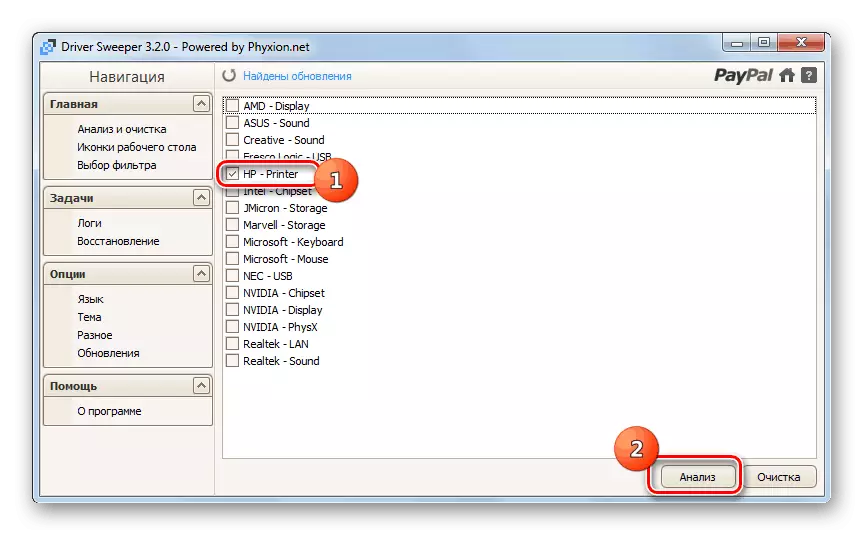
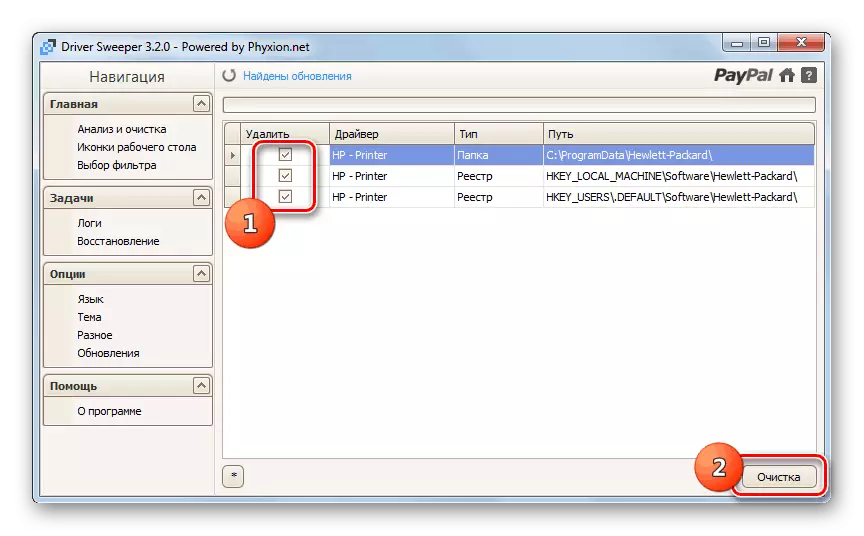
方法2:內部系統工具包
如上所述,完全卸載的打印機也可以專門用於Windows 7功能。讓我們看看如何執行它。
- 單擊“開始”並轉到“控制面板”。
- 打開“設備和聲音”部分。
- 選擇“設備和打印機”位置。
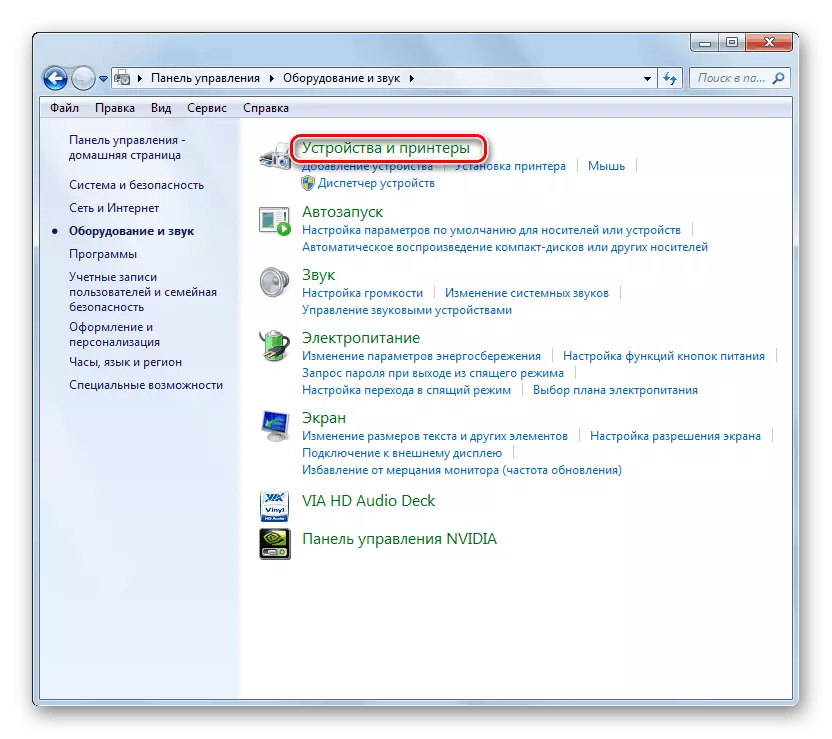
可以運行所需的系統工具和更快的方式,但需要記住該命令。按WIN + R鍵盤並輸入顯示的窗口:
控制打印機。
然後單擊“確定”。
- 在“顯示”窗口中,具有已安裝的設備列表,查找目標打印機,單擊其名稱鼠標右鍵(PCM),並在出現的列表中,選擇“刪除設備”。
- 將打開一個對話框,在其中您必須通過按“是”按鈕確認刪除設備。
- 刪除設備後,您需要重新啟動負責打印機操作的服務。再次轉到“控制面板”,但此時間打開“系統和安全性”部分。
- 然後轉到“管理”部分。
- 在列表工具中選擇“服務”名稱。
- 在顯示的列表中,查找名稱“打印管理器”。選擇此項目,然後單擊左側窗口中的“重新啟動”。
- 該服務將重新啟動,之後必須正確刪除打印設備的驅動程序。
- 現在您需要打開打印屬性。撥打Win + R並輸入表達式:
printui / s / t2
單擊“確定”。
- 將出現安裝在PC上的打印機列表。如果您在它中找到要刪除的該設備的名稱,請選擇它,然後單擊“刪除...”。
- 在顯示的對話框中,將單選按鈕重新排列到“刪除驅動程序...”位置,然後單擊“確定”。
- 通過設置win + r並輸入表達式來調用“運行”窗口:
printmanagement.msc。
單擊“確定”按鈕。
- 在打開的shell中,轉到“自定義過濾器”部分。
- 接下來,選擇“所有驅動程序”文件夾。
- 在打開的驅動程序列表中,查找所需打印機的名稱。發現時,單擊此名稱PCM,然後在出現的菜單中選擇“刪除”。
- 然後通過在“願望”對話框中按“是”來確認卸載驅動程序的願望。
- 使用此工具刪除驅動程序後,可以假設打印設備和其所有痕跡已被刪除。
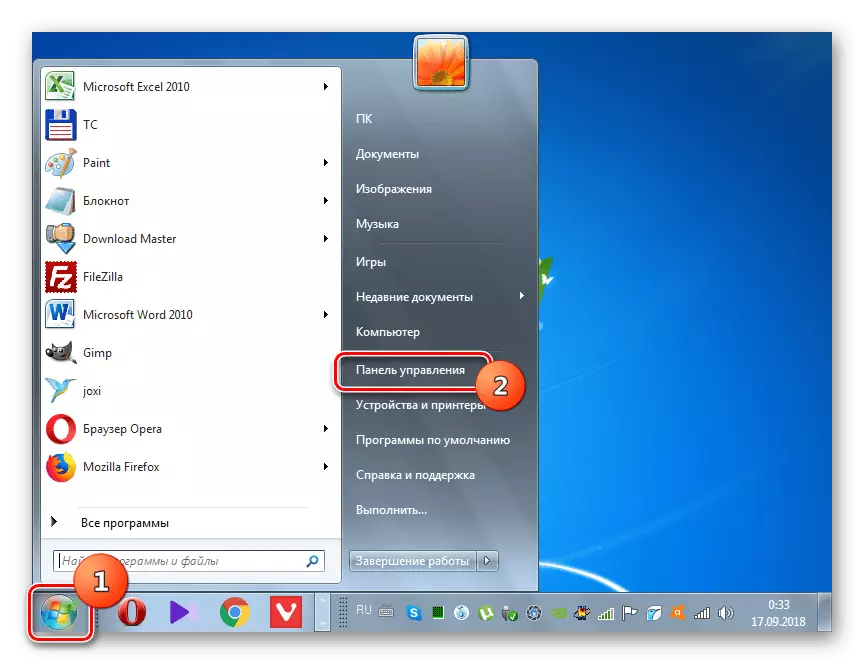
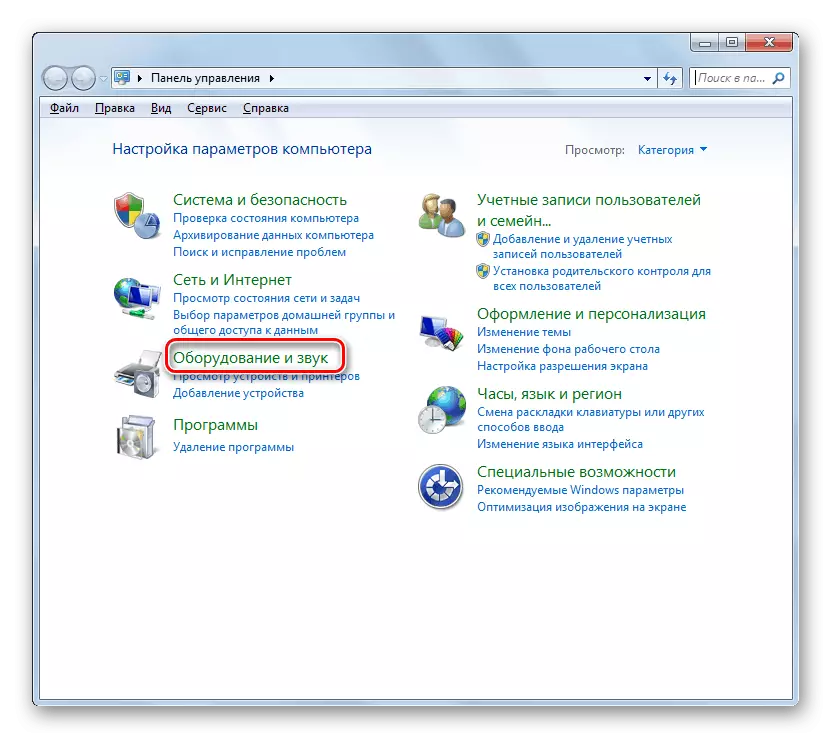
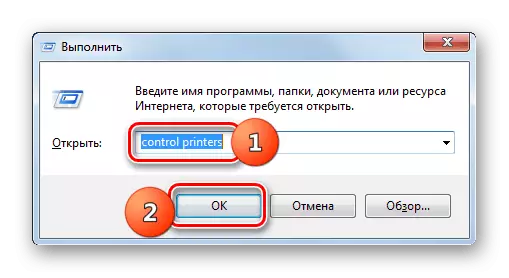
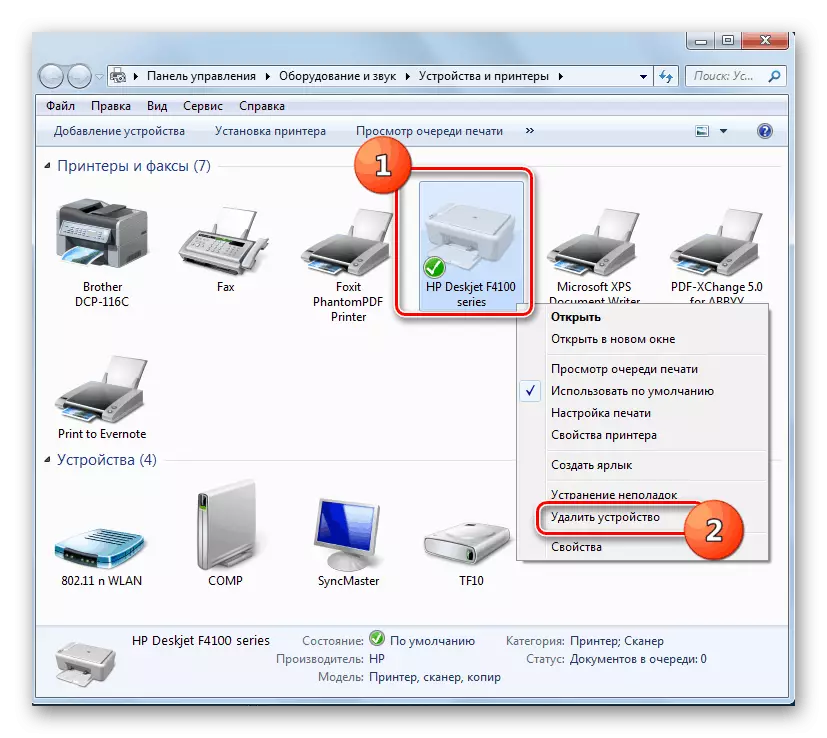
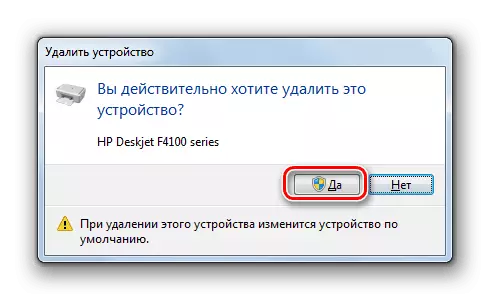
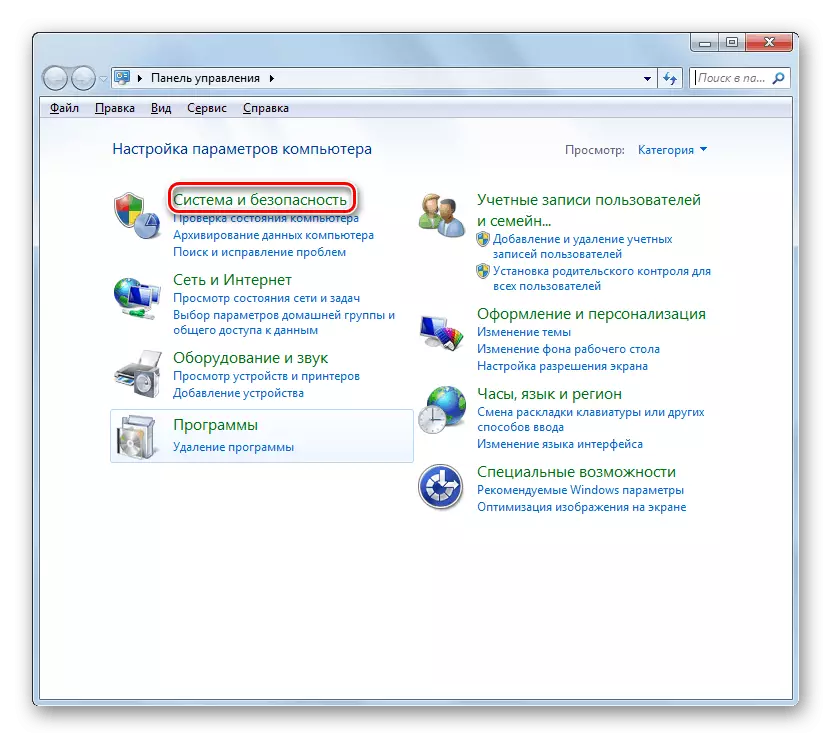
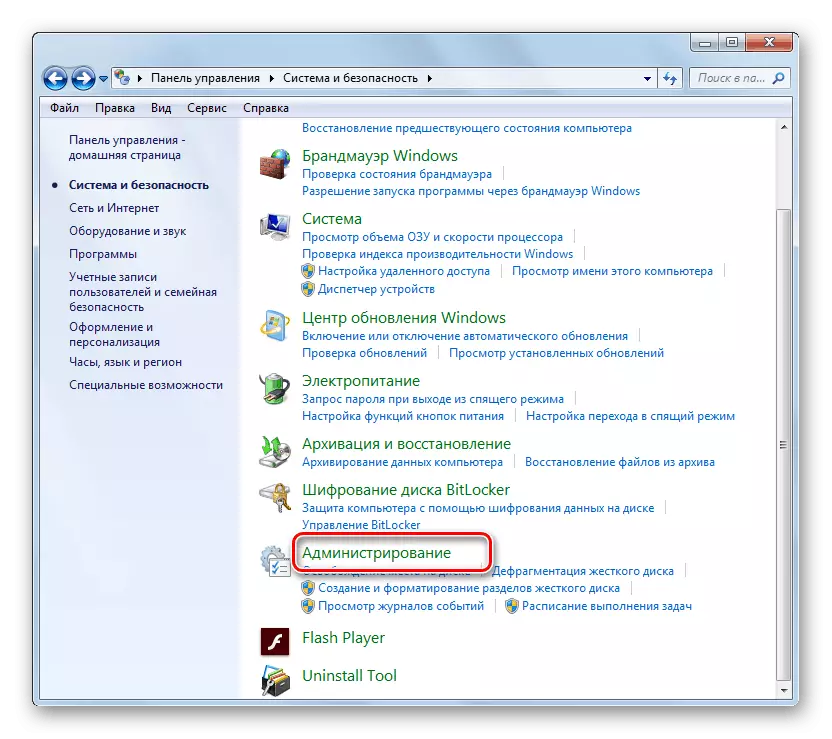
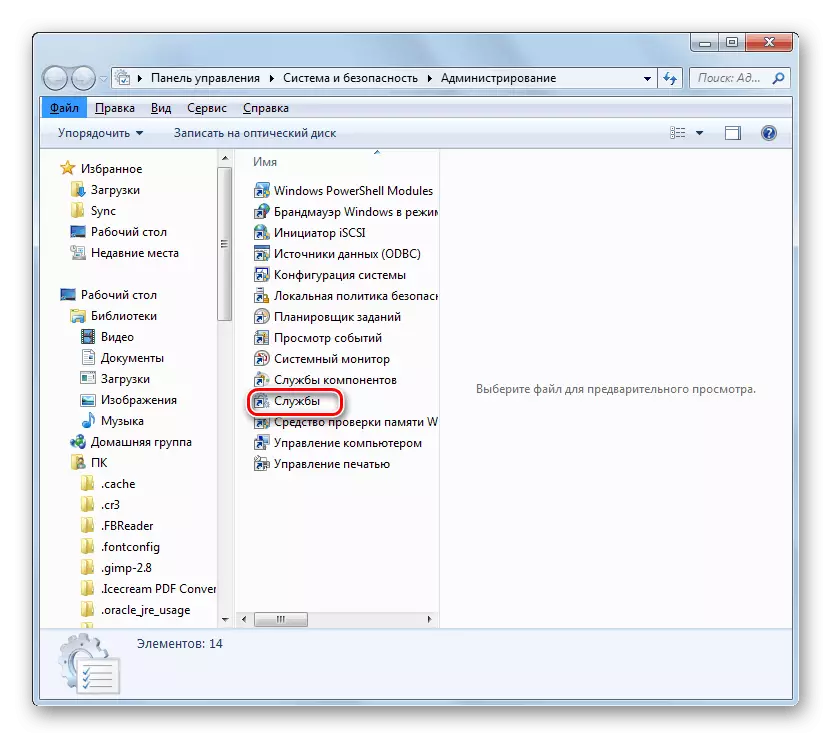
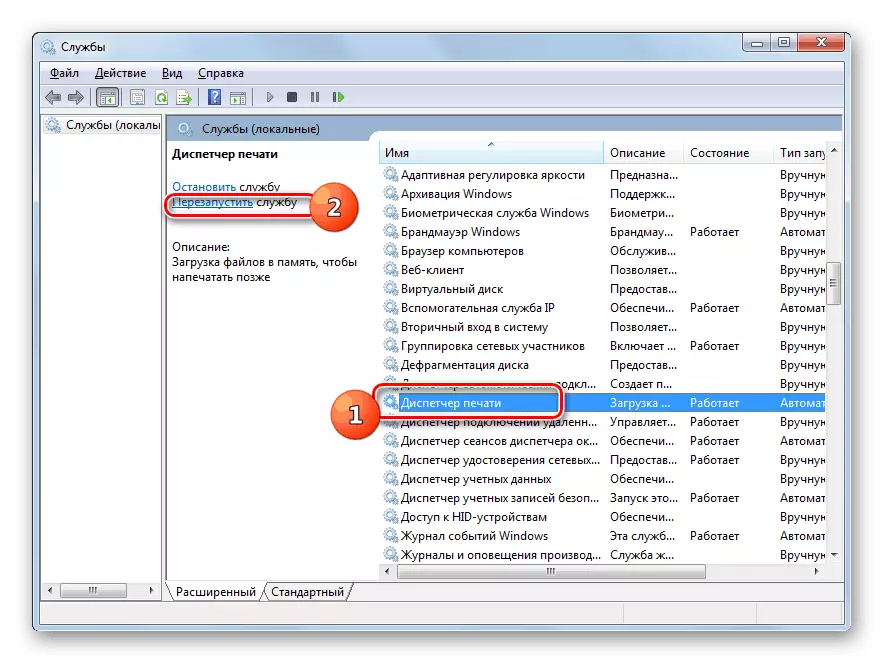


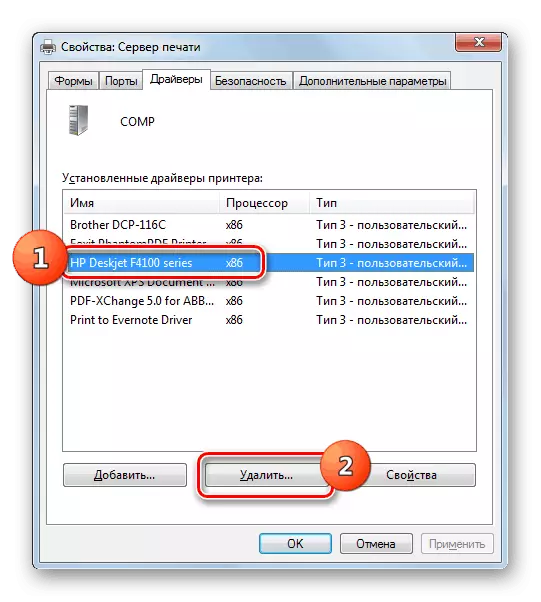
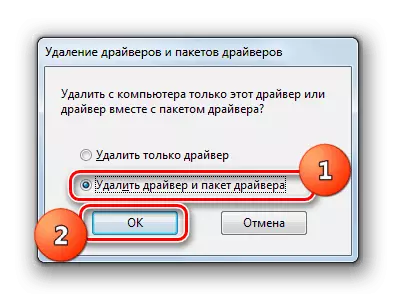
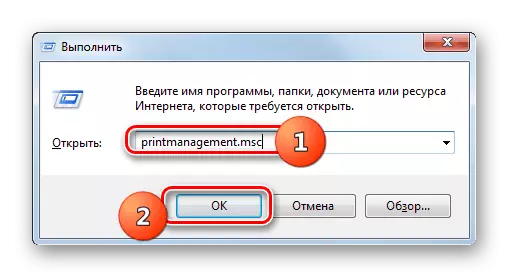
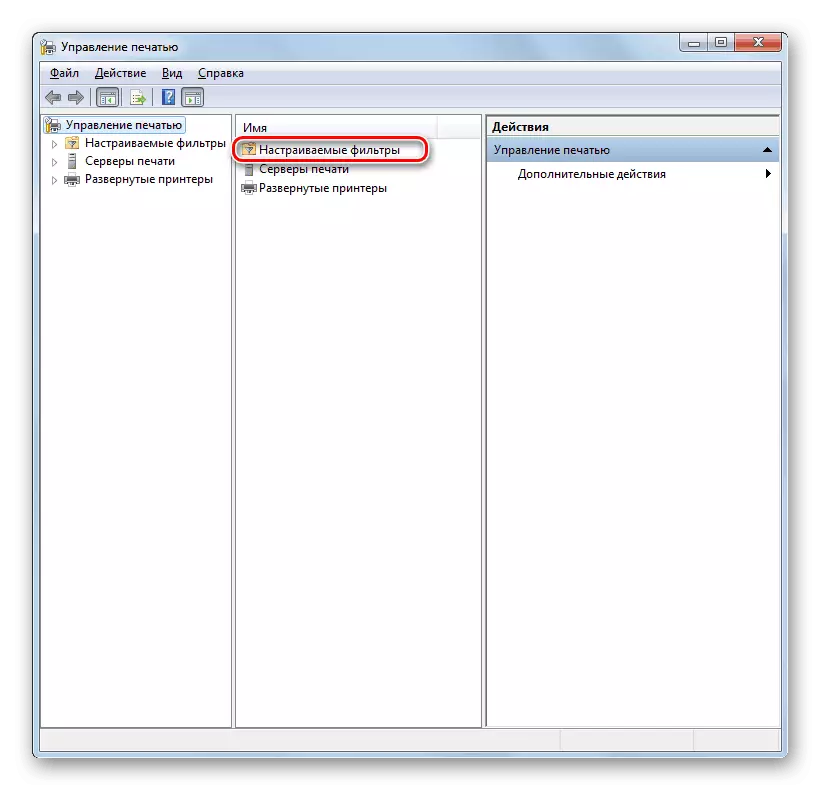
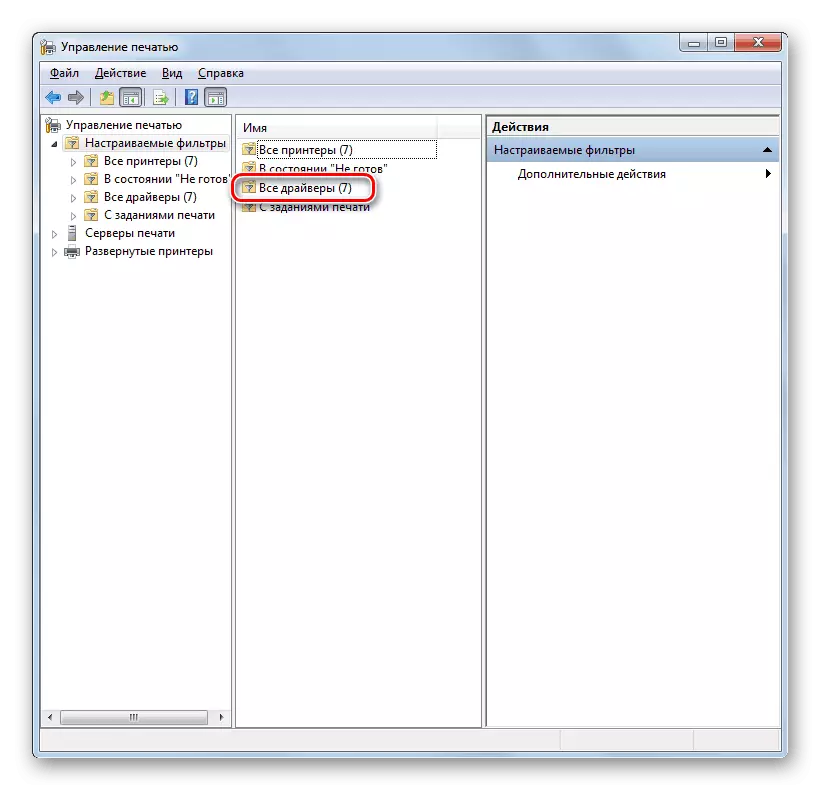
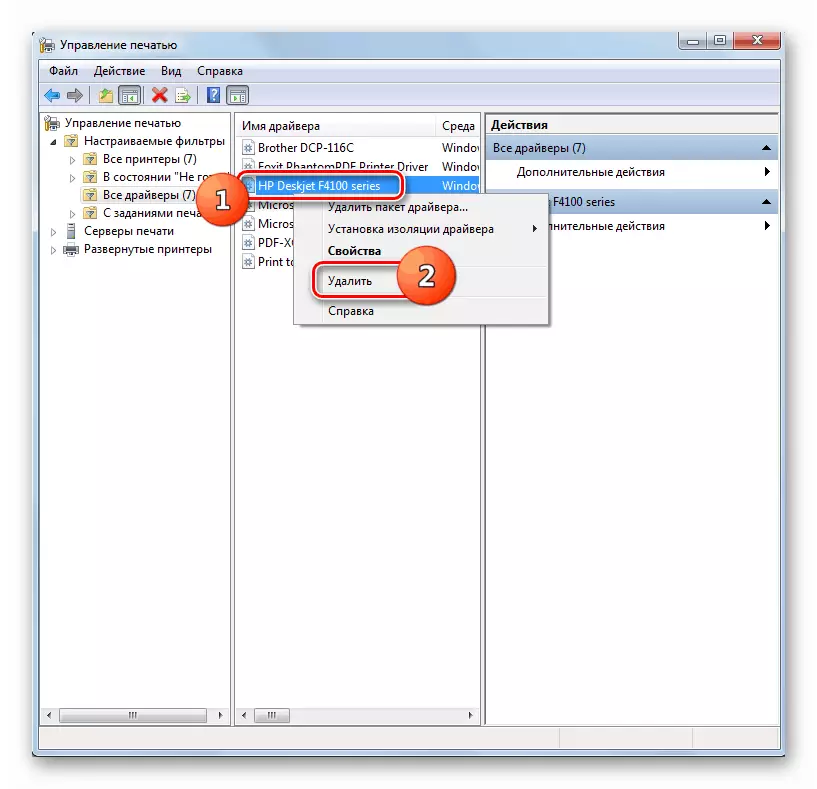

您可以使用特殊程序在Windows操作系統7上運行的PC完全卸載打印機,或專門使用OS工具。第一個選項更輕,但第二個選項更可靠。此外,在這種情況下,您無需安裝其他軟件。
